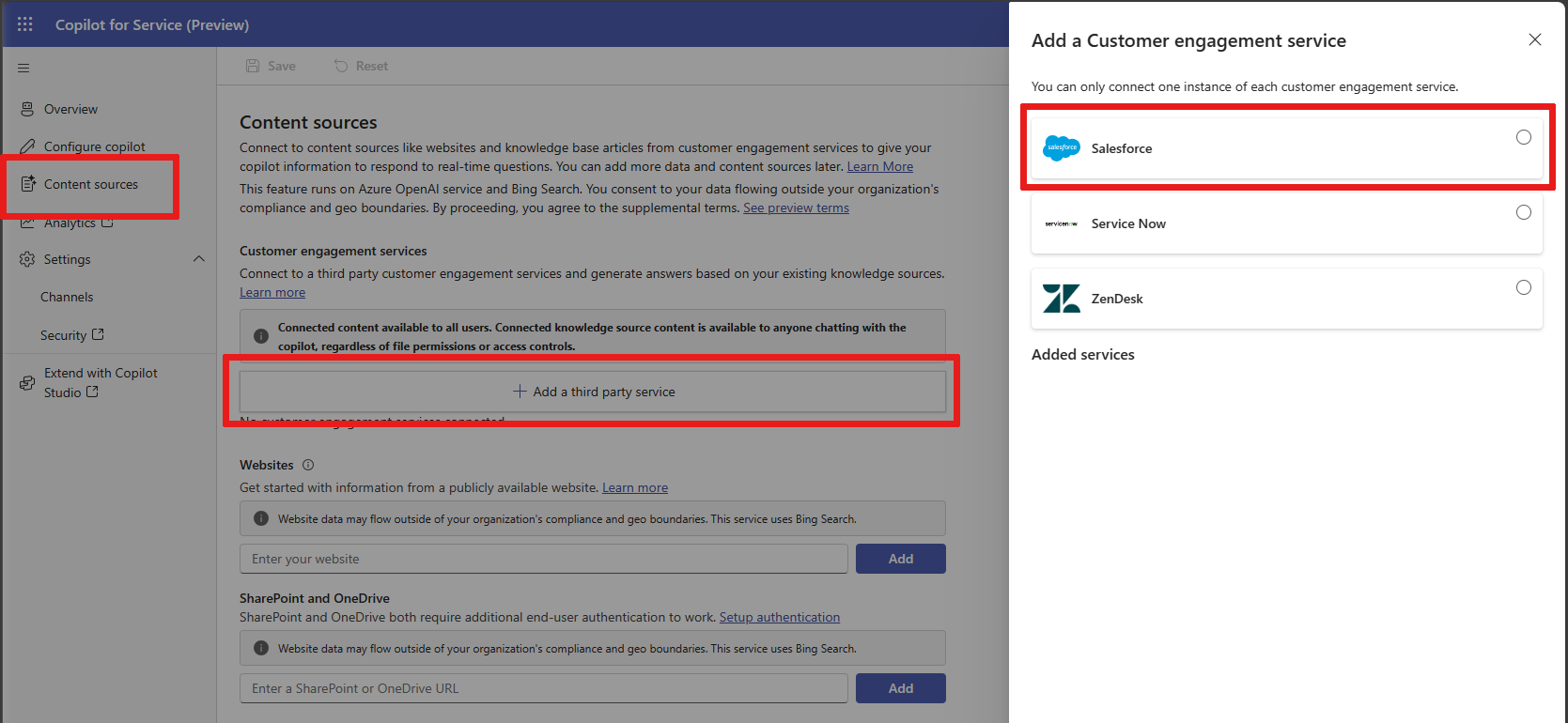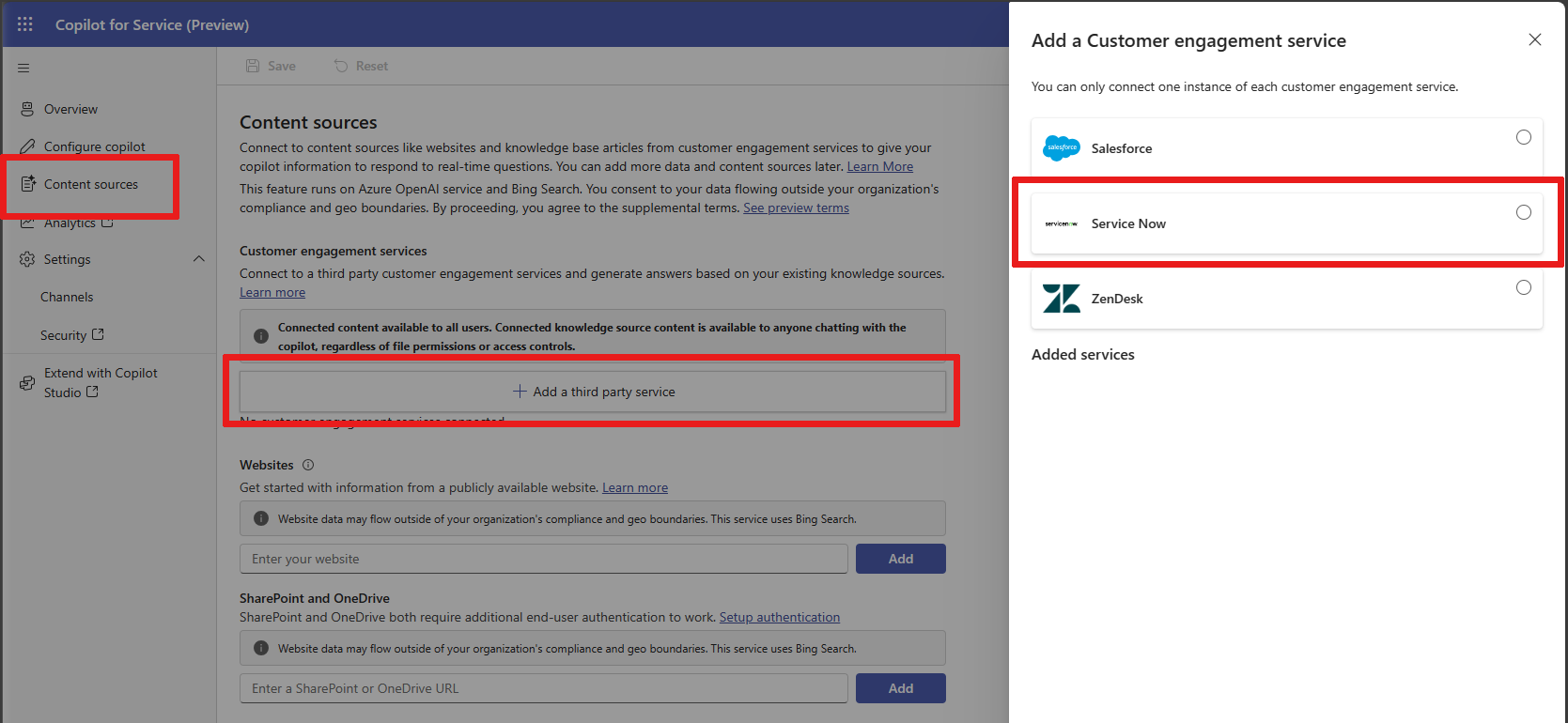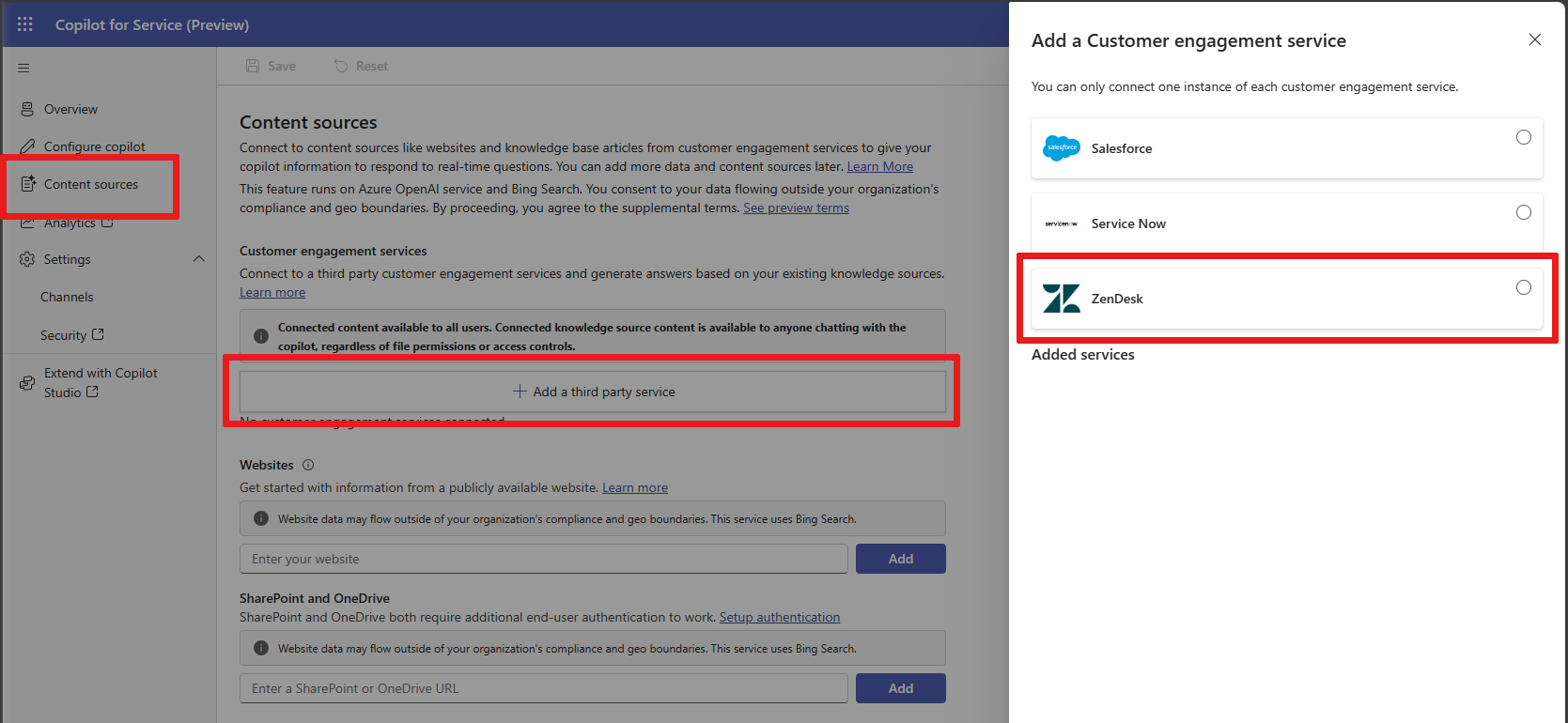Conecte fuentes de interacción con el cliente en Copilot para servicio
Microsoft 365 Copilot para servicio admite los siguientes servicios de interacción con clientes que no son Microsoft y puede generar respuestas usándolos en función de sus fuentes de conocimiento existentes.
Salesforce
Con Copilot para servicio, puede crear un agente de Copilot que se conecte a un Salesforce búsqueda de artículos de conocimientos. Copilot para servicio crea automáticamente un agente y utiliza IA generativa para resumir la búsqueda en la base de conocimiento para el usuario.
Requisitos previos: Salesforce
- Una cuenta activa de Salesforce con el componente Salesforce Knowledge configurado con una base de conocimientos.
- Una cuenta de Copilot para servicio.
Cree un agente para el servicio Copilot y un Conectar para un Salesforce búsqueda de artículos de conocimientos
Paso 1: Seleccione Salesforce como proveedor de knowledge base e iniciar sesión
Nota
Problema conocido: el token de seguridad de Salesforce Connector podría caducar, lo que provocaría un error HTTP 401 en el chat. Para corregir el error, puede repetir el paso 1 para agregar una nueva conexión o editar su configuración y guardarla para volver a autorizar sus credenciales.
- Crea un nuevo agente. Obtenga más información en Inicio rápido: cree e implemente un agente.
- Abra su agente y Seleccionar la pestaña Fuentes de contenido para ir a la página Fuentes de contenido .
- Seleccione + Agregar un servicio de terceros en Servicios de participación del cliente.
- Seleccione Salesforce como su servicio de Customer Engagement.
- Siga los pasos para iniciar sesión con su nombre de usuario y contraseña para conectarse con Salesforce.
Paso 2: Configure los parámetros de búsqueda de artículos de conocimientos de Salesforce
Las siguientes configuraciones se utilizarán para filtrar la base de conocimientos y exponer la subsección adecuada de artículos al usuario o agente.
Seleccione el idioma de los artículos de la base de conocimientos.
Nota
El idioma debe ser compatible con Salesforce Knowledge. Obtenga más información en Soporte de una base de conocimientos multilingüe.
Seleccione el canal adecuado:
- Aplicación: visible en la aplicación interna Salesforce Knowledge
- Pkb: Visible en la base de conocimiento pública
- Csp: Visible en el Portal del Cliente
- Prm: Visible en el Portal de Socios
- Predeterminado: valor predeterminado en el contexto del usuario de Salesforce
(Opcional) Definir categorías para refinar su filtro. Las categorías están en formato JSON de mapa {"group1":"category1","group2":"category2",...} y el predeterminado
None.
El grupo de categorías debe ser un par de categorías único; de lo contrario, veráARGUMENT_OBJECT_PARSE_ERROR. Hay un límite de tres condiciones de categoría de datos; de lo contrario, veráINVALID_FILTER_VALUE.(Opcional) Seleccione un
pageSize.
El atributopageSizees el número máximo de artículos que debería devolver la búsqueda en la base de conocimientos. el número por defecto es 20. Un rango válido puede estar entre 1 y 100.(Opcional) Definir orden del artículo.
Puede elegirASCoDESC, pero el valor predeterminado esDESC. El orden sólo es válido cuando la clasificación es válida.(Opcional) Definir la ordenación. Puede ordenar por uno de estos nombres de campo:
LastPublishedDate,CreatedDate,Title,ViewScore. El valor predeterminado esLastPublishedDatepor relevancia en una búsqueda de consulta.
Paso 3: elija si desea obtener o no los detalles del artículo
Puede seleccionar utilizar solo la lista de artículos y el resumen o puede incluir los detalles del artículo.
Nota
Seleccionar recuperar los detalles del artículo ayuda a proporcionar una respuesta más precisa y completa proporcionada por respuesta generativa. Sin embargo, es posible que vea una reducción del rendimiento con la llamada API adicional que obtiene detalles del artículo.
Paso 4: Crea tu agente
Seleccionar Termina de crear tu agente.
ServiceNow
Con Copilot para servicio, puede crear un agente que se conecte a una búsqueda de Gestión del conocimiento y utilizar Respuestas generativas para resumir la búsqueda de la base de conocimiento para el usuario. ServiceNow
Requisitos previos - ServiceNow
- Una cuenta activa de ServiceNow con el componente administración del conocimiento y una base de conocimientos configurada.
- Una instancia de desarrollador con el componente de administración del conocimiento, que viene con datos de ejemplo precargados.
- Una aplicación de interconexión de bots ServiceNow.
Nota
Se requiere ServiceNow Vancouver o posterior.
- Una cuenta de Copilot para servicio.
Obtenga más información sobre la integración de ServiceNow con Bot Interconnect en Uso de Microsoft Power Virtual Agents como bot secundario con agente virtual bot Interconnect.
Nota
Obtenga más información sobre una cuenta Copilot para servicio o una agente en Inicio rápido: crear e implementar una agente.
Cree un agente para el servicio Copilot y Conectar para una búsqueda de Gestión del conocimiento ServiceNow
Paso 1: Seleccione ServiceNow en Copilot para servicio e inicie sesión
- Crea un nuevo Copilot para Copilot para servicio.
- Abra su agente y Seleccionar la pestaña Fuentes de contenido para ir a la página Fuentes de contenido .
- Seleccione + Agregar un servicio de terceros en Servicios de participación del cliente.
- Seleccione ServiceNow como su servicio de Customer Engagement.
- Siga los pasos para iniciar sesión con su nombre de usuario y contraseña para conectarse con ServiceNow.
Paso 2: Configure los parámetros de búsqueda de administración de conocimientos de ServiceNow
Las siguientes configuraciones filtran la base de conocimientos para exponer la subsección de artículos deseada al usuario o servicio al cliente.
Seleccione Knowledge base habilitada.
Seleccione Recuento de artículos para elegir la cantidad de artículos de administración del conocimiento que desea para ServiceNow.
(Opcional) Defina una condición de filtro de artículos.
Por ejemplo, para agregar el término windows para cada consulta de usuario, puede usar una cadena como
short_descriptionLIKEwindows. Esta condición de filtro garantiza que si llega una pregunta como ¿Cómo configuro una VPN?, agente solo sugiera respuestas que contengan la palabra windows.Para obtener más información sobre las operaciones de búsqueda disponibles, consulte Administración del Conocimiento API de REST ServiceNow
(Opcional) Especifique la lista de la administración de conocimientos.
Aquí verá una lista de bases de conocimientos separadas por comas
sys_idque restringen una búsqueda. Utilice esta lista para limitar los tipos de contenido a los que su agente puede acceder. Para encontrar susys_id, visite el registro de cualquier base de conocimientos de administración del conocimiento y consulte el artículo Identificador de registro único (sys_id) .
Paso 3: Creación de su bot
Seleccione Finalizar para crear su bot.
Zendesk
Con Copilot para servicio, puede crear un bot que se conecte a una búsqueda de base del conocimiento de Zendesk y utilizar Respuestas generativas para resumir la búsqueda de la base de conocimiento al usuario.
Requisitos previos - Zendesk
- Una cuenta activa de Zendesk con el componente de base de conocimientos y una base de conocimientos configurada.
- Una cuenta de Copilot para servicio.
Cree un agente para el servicio Copilot y Conectar para una búsqueda en la base de conocimiento Zendesk
Paso 1: Seleccione Zendesk Copilot para servicio e inicie sesión
- Crea un nuevo agente.
- Abra su agente y Seleccionar la pestaña Fuentes de contenido para ir a la página Fuentes de contenido .
- Seleccione + Agregar un servicio de terceros en Servicios de participación del cliente.
- Seleccione Zendesk como su servicio de Customer Engagement.
- Siga los pasos para iniciar sesión con su nombre de usuario y contraseña para conectarse con Zendesk.
Paso 2: Configurar Zendesk
Las siguientes opciones están disponibles para un conector Zendesk:
Base de conocimiento habilitada : desmarque esta opción para eliminar temporalmente origen de datos del entorno de ejecución de agente.